Enhavtabelo
Excel Table helpas nin reprezenti niajn datumojn facile. Kelkfoje, ni devas Ligi Tabelojn en Excel . Ni povas fari tion en la sama laborfolio same kiel de malsamaj laborfolioj. Ligi tabelojn en Excel ĉiam ŝparas tempon kaj faciligas la kalkulojn. En ĉi tiu artikolo, ni lernos kiel ligi tabelojn en Excel.
Elŝutu Praktiklibron
Elŝutu la praktikan libron.
Ligi Tabelojn.xlsx
Kial Ligi Tabelojn?
Foje, ni bezonas scii parton de informoj el iu ajn granda datumaro. Ligi tabelojn donas al vi la avantaĝon konservi grandan datumaron rapide. Ĝi ankaŭ helpas nin administri iujn ajn rilatojn facile kaj konstrui leterojn. Plej grave, organizi datumarojn fariĝas pli facila.
3 Rapidaj Manieroj por Ligi Tabelojn en Excel
1. Ligi Tabelojn Uzante Pivotajn Tabelojn en Excel
Ni ligos tabelojn uzante la pivotabelojn en ĉi tiu metodo. En nia datumaro, ni uzos du malsamajn tabelojn de du malsamaj folioj. Sheet1 enhavas Vendtablon. Ĉi tiu tabelo havas 3 kolumnojn. Ĉi-tiuj estas; Vendisto , Produktonomo & Regiono .
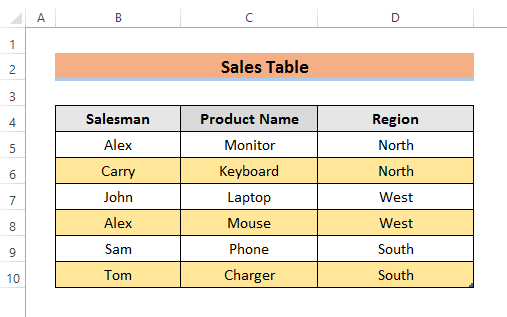
Sheet2 enhavas la Ordo-ID-Tabelon . Ĉi tiu tabelo havas 4 kolumnojn. Ĉi-tiuj estas; Mendigilo , Produkta Nomo , Monato & Vendoj .
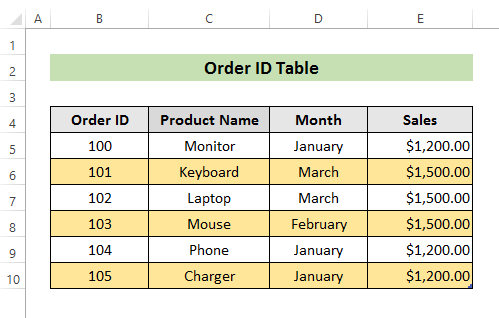
Sekvu la paŝojn sube por scii pri ĉi tiu metodo.
PAŜOJ:
- Unue, ni bezonaspor konverti nian datumaron en tabelon. Por fari tion, elektu la gamon da ĉeloj en via datumaro. Ni elektis la ĉelojn de B4 al D10.
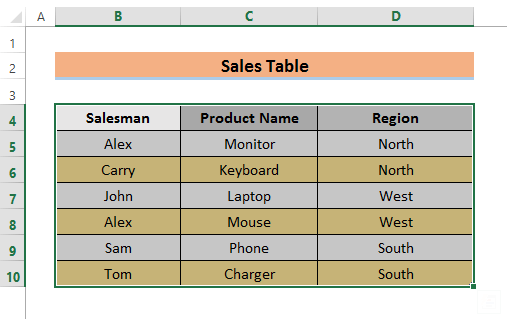
- Due, iru al la ENIGU langeton kaj elektu Tabelon .
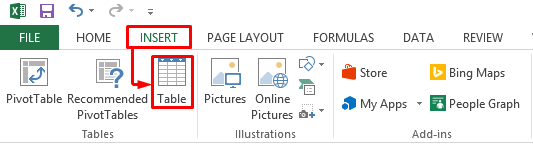
- Trie, Krei Tabelon fenestro estos okazi. Certigu, ke ' Mia tabelo havas kapliniojn ' estas elektita.
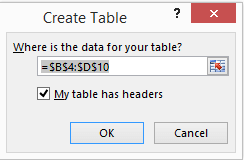
- Klakado sur OK konvertos vian datumaron. en tabelon same kiel sube.
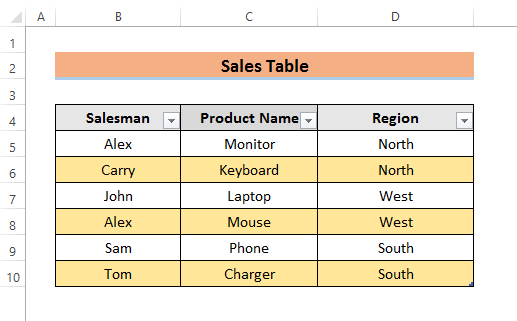
- Nun, sekvu la ĉi-supran proceduron por fari Ordan ID-Tabelon .
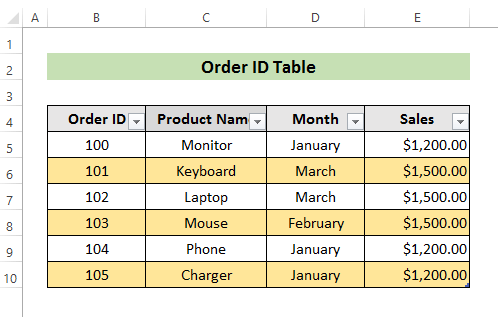
- Iru al la langeto DESIGN kaj ŝanĝu la nomon de la tabeloj. Ni ŝanĝis Tabelo1 al Vendoj kaj Tabelo2 al Mendo .

- Sekva, iru al la langeto INSERTU kaj elektu Pivota Tablo .
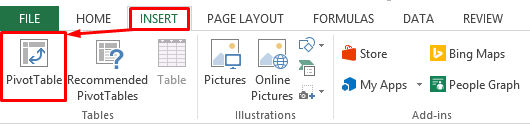
- >Post tio aperos fenestro Krei Pivottabulo . Elektu 'Nova Laborfolio' kaj 'Aldoni ĉi tiujn datumojn al la Datuma Modelo' Faru tion por ambaŭ tabeloj.
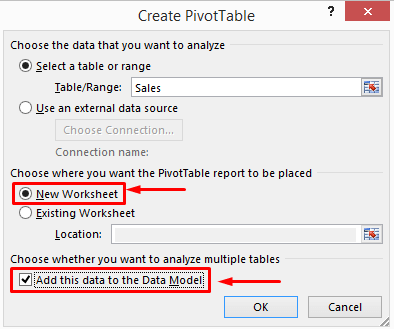
- PivotTabel Fields fenestro malfermiĝos. Elektu la kolumnojn, kiujn vi volas ligi el ĉi tiu fenestro. Kaj tiam elektu Krei .
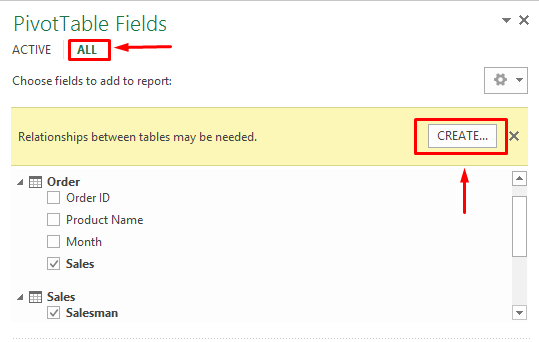
- Ĉi tie, la Krei rilaton malfermiĝos. Elektu la tabelojn kaj kolumnojn, kiujn vi volas uzi por via rilato.
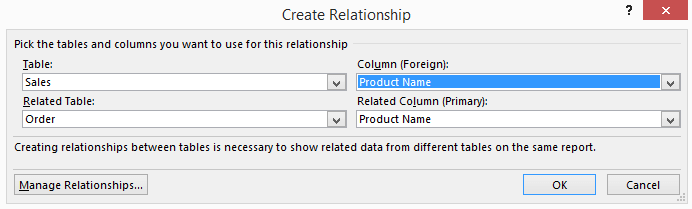
- Fine, premu OK kaj aperos ligita tabelo. .
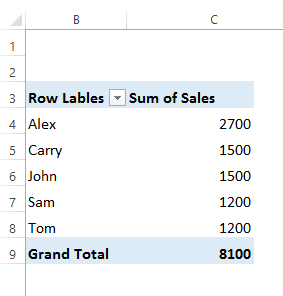
Legu pli: KielLigi Multoblajn Ĉelojn de Alia Laborfolio en Excel (5 Facilaj Manieroj)
Similaj Legadoj:
- Kiel Ligi Ĉelojn en Excel (7 Manieroj)
- Kiel Ligi Du Ĉelojn en Excel (6 Metodoj)
2. Apliki Potencan Pivoton al Ligi Tabelojn
Excel estas potenca ilo kiam temas pri analizo de datumoj. La Power Pivot funkcio de excel donas al ni la ŝancon facile ligi tabelojn.
Observu la ĉi-subajn paŝojn por scii ĉion pri ĉi tiu metodo.
PAŜOJ:
- Por uzi ĉi tiun metodon, vi devas unue aktivigi la funkcion Power Pivot . Por fari tion, iru al la langeto DOSIERO kaj elektu Opcioj .
- Sekva, aperos la Excel Opcioj fenestro. Iru al la Aldonaĵoj kaj elektu COM-Aldonaĵojn Poste, elektu Iru .
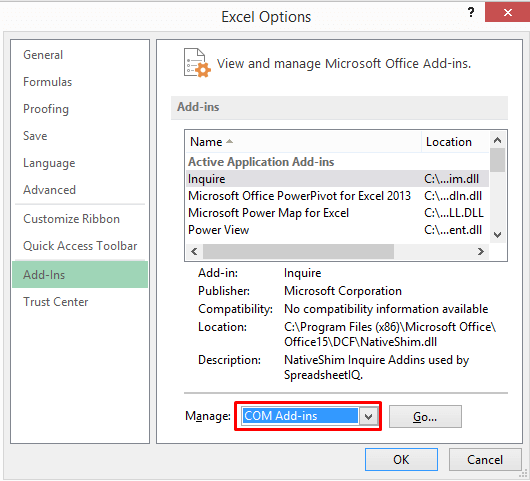
- Post elekto de Iru, a COM Aldono – Ins malfermiĝos. Elektu 'Microsoft Office PowerPivot por Excel 2013' de tie kaj alklaku OK .
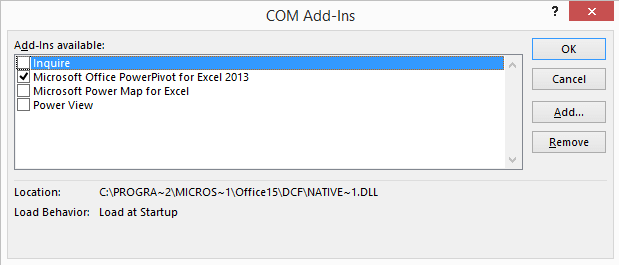
- Nun, elektu la gamon de la datumoj el via tabelo.
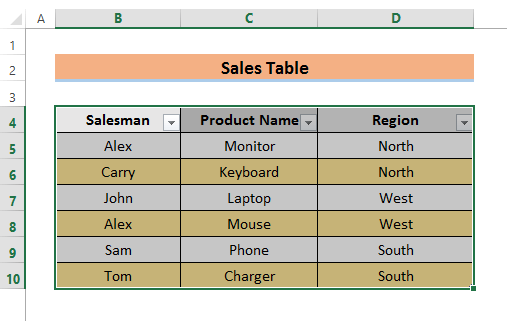
- Tiam, iru al POWERPIVOT rubando kaj elektu Aldoni al Datuma Modelo .

- Sekva, PowerPivot por Excel aperos fenestro. Faru la suprajn paŝojn por la Ordotabelo.
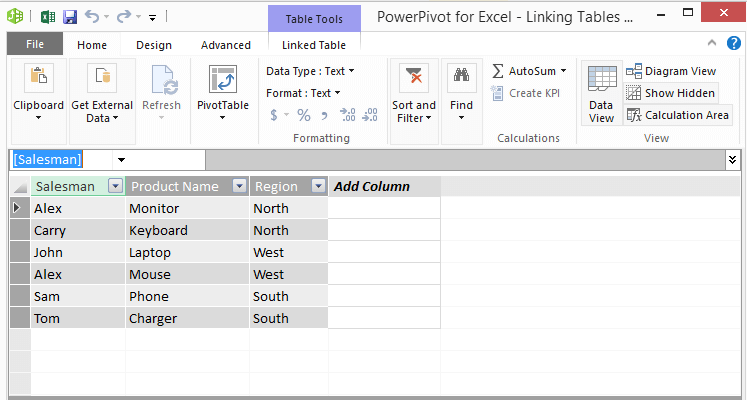
- Post tio, iru al Dezajno kaj elektu Krei rilaton .
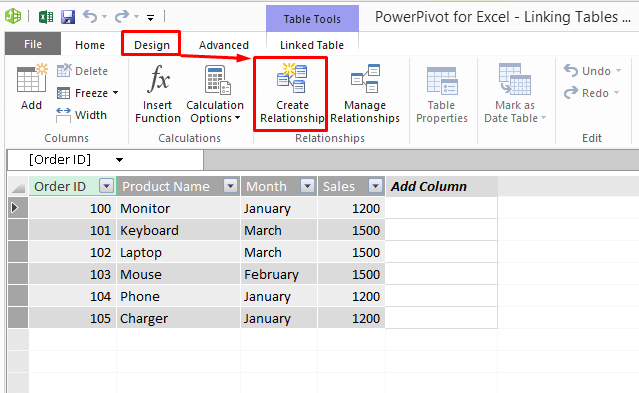
- Elektu la Tabelon kaj Rilata Serĉtabelo por fari la ligitan tabelon. Vi devos uzi la saman kolumnon en ambaŭ tabeloj por krei rilaton.
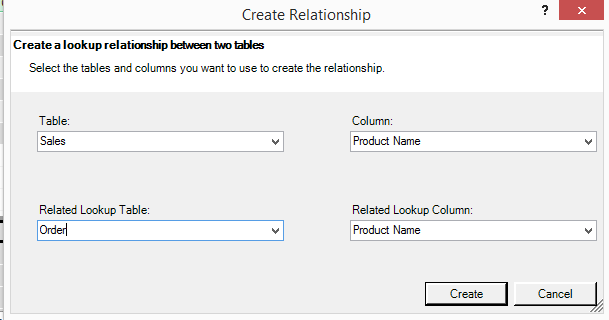
- Nun, iru al Hejmo kaj elektu Pivottabulo .
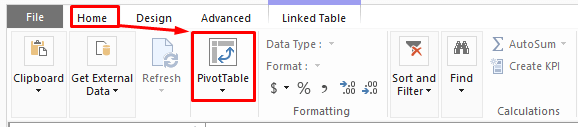
- Krei PivotTabelo aperos fenestro. Elektu kie vi volas krei la pivottabelon. Ni elektis Novan Laborfolion por ĉi tiu celo. Vi ankaŭ povas elekti Ekzistantan Laborfolion.
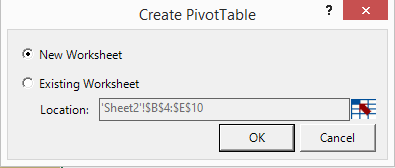
- Fine, alklaku OK kaj vi vidos la novan tabelo.
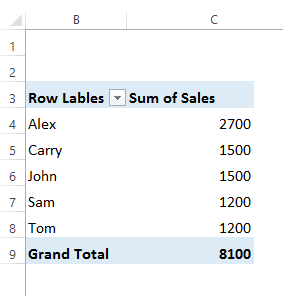
Legu Pli: Kiel Ligi Ĉelojn en Sama Excel Laborfolio (4 Rapidaj Manieroj)
3. Mane ligi plurajn tabelojn
Ni ankaŭ povas ligi tabelojn permane. Ĝi estas tre efika kiam ni laboras kun malgranda datumaro. Ni uzos la antaŭajn tabelojn por ĉi tiu metodo. La Venda kolumno de la Ordo ID tabelo estos aldonita al la Venda tabelo.
Atentu la paŝojn por pli.
PAŜOJ:
- En la komenco, aldonu Vendojn kolumnon apud la Regiono Ĉi tiu nova kolumno estos aŭtomate. aldonita al la ekzistanta tabelo.
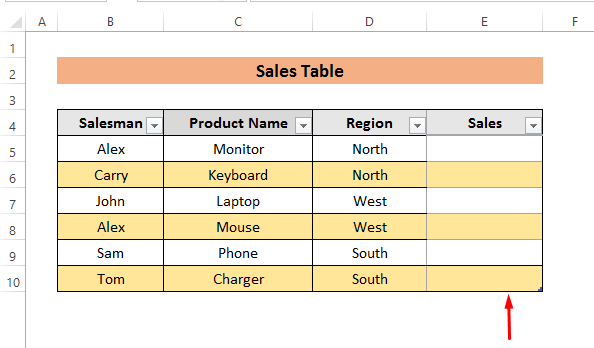
- Due, tajpu la formulon.
=Sheet2!E5 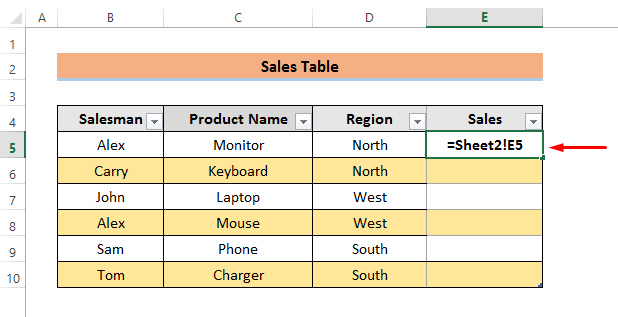
Ĉi tie ĉi tiu formulo ligos la E5 ĉelon de la Ordo-ID tabelo al nia Vendoj tabelo.
- Fine premu Enigu kaj la tuta kolumno estos ligita en latabelo.
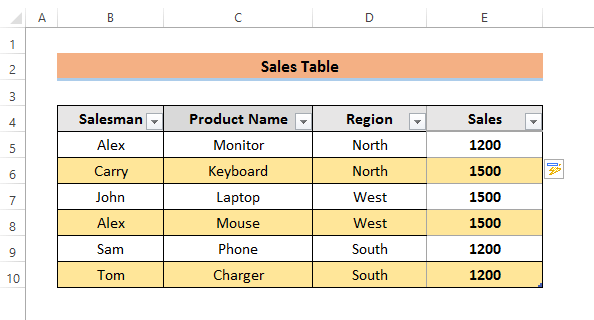
Aferoj por memori
Por ligi tabelojn per la pivottabelmetodo, ni devas havi komunan kolumno en ĉiuj tabeloj. Alie, ni ne povas krei rilatojn. La PowerPivot funkcio haveblas de Excel 2013 versioj. Do, se vi uzas pli malnovajn versiojn, vi povas provi la manan metodon.
Konkludo
Ĉi tie, mi diskutis pri 3 rapidaj metodoj por ligi tabelojn facile en excel. Ĉi tiuj metodoj ankaŭ helpos vin scii pri la Pivota Tablo kaj ĝiaj malsamaj funkcioj. Mi esperas, ke ĉi tiu artikolo helpos vin ligi tabelojn en Excel . Laste, se vi havas demandojn aŭ sugestojn, bonvolu komenti sube.

